슬레이트 재질 편집기에서 활성 뷰를 탐색하는 데 필요한 컨트롤은 3ds Max 뷰포트에서 형상을 탐색할 때의 컨트롤과 비슷합니다.
마우스 옵션
마우스에 가운데 마우스 버튼 또는 휠이 있는 경우 이 컨트롤을 사용하여 선택 도구가 활성화되어 있는 동안에도 활성 뷰를 탐색할 수 있습니다.
- 마우스 가운데 버튼으로 드래그하면 뷰가 이동합니다.
- Ctrl+Alt를 누른 채 마우스 가운데 버튼으로 드래그하면 뷰가 일시적으로 확대/축소됩니다.
- 휠을 사용하면 뷰가 일시적으로 확대/축소됩니다.
팁: 모달 탐색 도구(이동, 확대/축소 또는 영역 확대/축소) 중 하나를 사용하는 동안 마우스 오른쪽 버튼을 클릭하여 선택 도구로 돌아갈 수 있습니다.
탐색기 창
기본적으로 탐색기 창은 슬레이트 재질 편집기 대화상자의 오른쪽 위 모서리에 나타나며, 활성 뷰의 맵을 표시합니다.
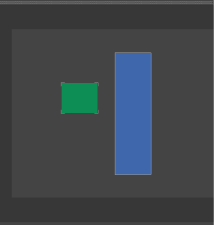
뷰의 노드 중심에 있는 탐색기
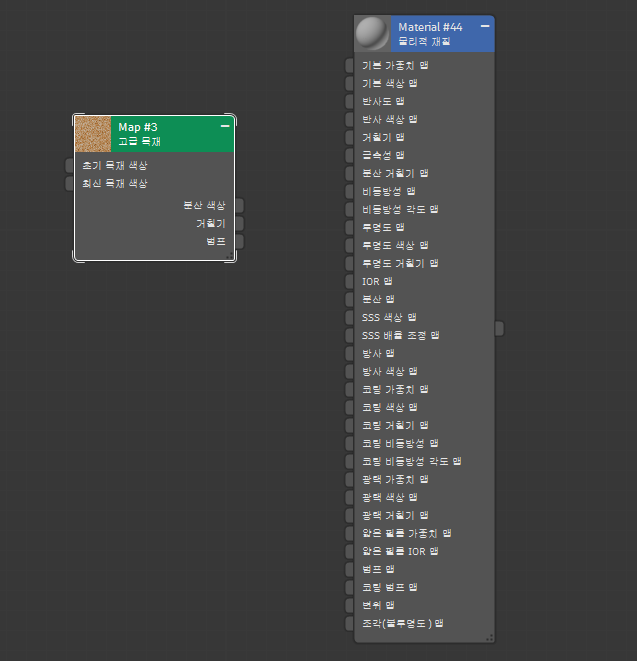
활성 뷰의 해당 모양
탐색기의 직사각형은 활성 뷰의 테두리를 표시합니다. 탐색기에서 직사각형을 드래그하면 뷰의 초점이 변경됩니다.
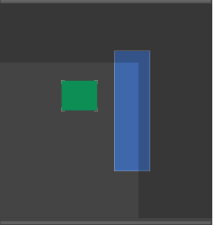
초점 변경을 위해 탐색기에서 뷰 테두리 이동
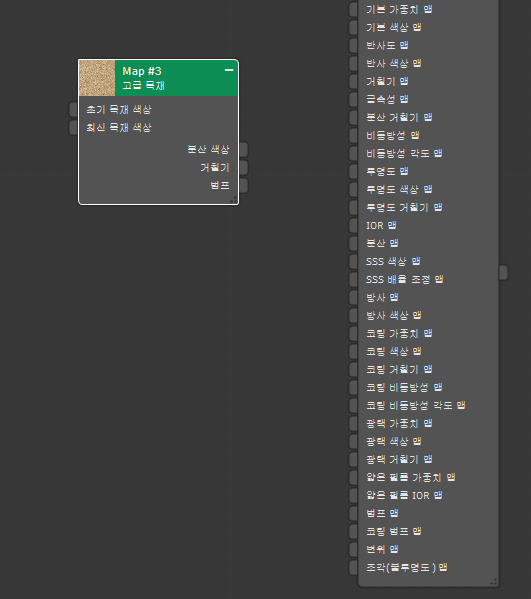
활성 뷰의 해당 초점 변경
탐색기는 활성 뷰에 표시된 재질 트리가 많은 경우 가장 유용합니다. 도구 메뉴의 선택 항목으로 탐색기 표시를 토글할 수 있습니다.